Eclipse导入Android项目 Eclipse常见错误 中文乱码问题
2013-07-03 22:46
501 查看
看网上流传的Eclipse导入项目的方法都是在新建Android程序时使用“Create
projectform existing source”选项实现的导入,虽然也能实现,但感觉很山寨的样子,而且导入的项目还在原位,Eclipse不会自动将其复制到workspace目录,且如果预先将项目复制到workspace目录再导入的话就会报错,提示这里已经有一个同名项目了。
正确的导入方法应该是先复制项目目录到workspace目录中,再执行以下操作:

选择ExistingProjects into Workspace:
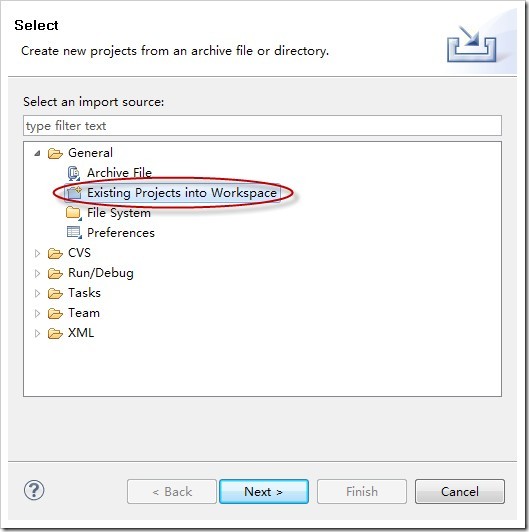
浏览并选定项目所在目录:

注意,如果你之前没将项目复制到workspace目录,那么这时也可以通过此窗口中的这个选项让Eclipse帮你把项目复制到workspace中去:

接着点Finish就完成导入了,当然非Android的普通Java项目也可以用此方法导入的。
Eclipse导入Android工程加载错误可能原因
基本上有一下4种:
① ADK版本:---API Level对应关系(注意高版本不一定是兼容低版本的)
Android 2.3.4---10
Android 2.3.1---9===Gingerbread
Android 2.2---8===Froyo
Android 2.1---7===Eclair
Android 2.0.1---6===Eclair
Android 2.0---5===Eclair
Android 1.6---4===Donut
Android 1.5---3===Cupcak
Android 1.1---2
Android 1.0---1
=======> 1. target=android-5改为8 甚至更高. 2. 项目右键打开项目属性,在左侧选择Android,在右侧选择具体的android版本。
选择好后,再项目右键,在Android Tools下选择Fix Project Properties 3. 如果没有default properties, 自己建下,然后target=android-10
② JDK版本:
1.5只支持继承Class的子类用@overwrite覆盖方法
1.6支持实现接口的子类用@overwrite
========>
window -->preferences -->java -->compliance-->compiler 在右侧,选择为1.6或其他的,点击apply,点击ok.(1.6向下兼容)
③ 添加额外的库支持
========>
首先要加入android.jar这个包,右键工程
Buildpath,
java
buildpath,选择libraries
在右边的按钮中点击“AddLibrary”
选择“Userlibrary”,点击“下一步”
点击“Userlibrarys”按钮
在出现的界面中点击“New..”按钮
在弹出的界面中随便起一个名字,点击“确定”
点击“Addjars”按钮选择第三方jar包,点击“确定”完成操作。
④ 工具本身问题ADT、JDK、Eclipse
问:很多时候导入别人的项目或是自己拷贝文件导入到eclipse时:Android*.* 这个包就没了,怎么导入进来呀????????
右键单击工程——build path ——Add Library——选中 Android Classpath Container —— 单击 next ,finish 就 ok了
eclipse之所以会出现乱码问题是因为eclipse编辑器选择的编码规则是可变的。一般默认都是UTF-8或者GBK,当从外部导入的一个工程时,如果该工程的编码方式与eclipse中设置的编码方式不同,就会产生中文的乱码问题,这其中还有几种情况。
如果导入的整个工程的编码方式与eclipse的编码方式有冲突,那么这个工程里所有的中文都是乱码;如果所有工程的编码方式与eclipse工作空间的编码方式有冲突,那么所有的工程里的中文都有可能是乱码。对于eclipse工作空间,eclipse会把你改的设置保存在工作空间的设置文件中,对于单个工程的编码方式进行修改,那么eclipse会把编码方式保存在该工程的.setting文件包里。
所以,要避免中文乱码问题有两个原则:
(1)避免频繁更换工作空间,最好项目从一开始就在一个工作空间中进行,并且最好设置工作空间的编码方式为你平时最经常使用的或者是公司规定的项目编码方式,这样工程就会使用工作空间的编码方式,避免出现编码不一致的情形;
(2)相同类型的文件尽量使用相同的编码方式,可以保证相同类型的文件都能使用一致的编码设置;
解决中文乱码问题可以有以下设置方案:
(1)修改工作空间的编码方式:
Window->Preferences->General->Workspace->Text file Encoding
.
在Others里选择需要的编码方式,然后保存。
(2)修改单个工程的编码方式:
右击工程,在弹出的菜单中选择最后一项“Properties”
.
在打开的新窗口左边的菜单树中选择 Info(即第一个),然后在右面找到 Text file encoding ,选择 “other”,在下拉框中选择需要的编码方式。
.
(3)修改一类文件的编码方式:
假设要将js文件编码方式设为UTF-8,则应该
Window->General->Content Types
.
在Content Types中选择JavaScript Source File,在File associations栏中选中*.js,然后在Default Encoding栏中输入UTF-8,单击Update,保存即可。
(4)修改单个文件的编码方式:右击要修改的文件,在弹出的菜单中选择最后一项 “Properties”,在打开的新窗口左边的菜单树中选择 Info(即第一个),然后在右面找到 Text file encoding ,选择 “other”,在下拉框中选择需要的编码方式。与修改工程编码方式的方法类似。
ps:在项目过程中遇到的另外一个乱码问题是因为操作系统的字体文件问题,在某些情况下,eclipse所使用的系统中文字体如果被破坏的话,也会导致中文无法显示的问题。所以,如果在上述设置都无法解决问题的时候,应该要考虑一下系统字体文件的问题。
转载自该博客:http://blog.csdn.net/skiffloveblue/article/details/7478350
projectform existing source”选项实现的导入,虽然也能实现,但感觉很山寨的样子,而且导入的项目还在原位,Eclipse不会自动将其复制到workspace目录,且如果预先将项目复制到workspace目录再导入的话就会报错,提示这里已经有一个同名项目了。
正确的导入方法应该是先复制项目目录到workspace目录中,再执行以下操作:

选择ExistingProjects into Workspace:
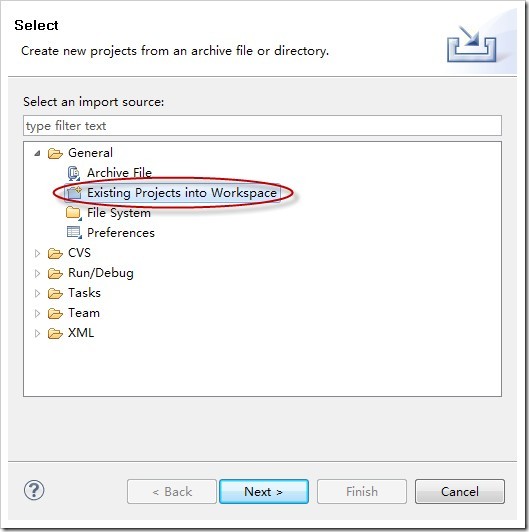
浏览并选定项目所在目录:

注意,如果你之前没将项目复制到workspace目录,那么这时也可以通过此窗口中的这个选项让Eclipse帮你把项目复制到workspace中去:

接着点Finish就完成导入了,当然非Android的普通Java项目也可以用此方法导入的。
Eclipse导入Android工程加载错误可能原因
基本上有一下4种:
① ADK版本:---API Level对应关系(注意高版本不一定是兼容低版本的)
Android 2.3.4---10
Android 2.3.1---9===Gingerbread
Android 2.2---8===Froyo
Android 2.1---7===Eclair
Android 2.0.1---6===Eclair
Android 2.0---5===Eclair
Android 1.6---4===Donut
Android 1.5---3===Cupcak
Android 1.1---2
Android 1.0---1
=======> 1. target=android-5改为8 甚至更高. 2. 项目右键打开项目属性,在左侧选择Android,在右侧选择具体的android版本。
选择好后,再项目右键,在Android Tools下选择Fix Project Properties 3. 如果没有default properties, 自己建下,然后target=android-10
② JDK版本:
1.5只支持继承Class的子类用@overwrite覆盖方法
1.6支持实现接口的子类用@overwrite
========>
window -->preferences -->java -->compliance-->compiler 在右侧,选择为1.6或其他的,点击apply,点击ok.(1.6向下兼容)
③ 添加额外的库支持
========>
首先要加入android.jar这个包,右键工程
Buildpath,
java
buildpath,选择libraries
在右边的按钮中点击“AddLibrary”
选择“Userlibrary”,点击“下一步”
点击“Userlibrarys”按钮
在出现的界面中点击“New..”按钮
在弹出的界面中随便起一个名字,点击“确定”
点击“Addjars”按钮选择第三方jar包,点击“确定”完成操作。
④ 工具本身问题ADT、JDK、Eclipse
问:很多时候导入别人的项目或是自己拷贝文件导入到eclipse时:Android*.* 这个包就没了,怎么导入进来呀????????
右键单击工程——build path ——Add Library——选中 Android Classpath Container —— 单击 next ,finish 就 ok了
关于eclipse中文乱码问题解决方案
eclipse之所以会出现乱码问题是因为eclipse编辑器选择的编码规则是可变的。一般默认都是UTF-8或者GBK,当从外部导入的一个工程时,如果该工程的编码方式与eclipse中设置的编码方式不同,就会产生中文的乱码问题,这其中还有几种情况。如果导入的整个工程的编码方式与eclipse的编码方式有冲突,那么这个工程里所有的中文都是乱码;如果所有工程的编码方式与eclipse工作空间的编码方式有冲突,那么所有的工程里的中文都有可能是乱码。对于eclipse工作空间,eclipse会把你改的设置保存在工作空间的设置文件中,对于单个工程的编码方式进行修改,那么eclipse会把编码方式保存在该工程的.setting文件包里。
所以,要避免中文乱码问题有两个原则:
(1)避免频繁更换工作空间,最好项目从一开始就在一个工作空间中进行,并且最好设置工作空间的编码方式为你平时最经常使用的或者是公司规定的项目编码方式,这样工程就会使用工作空间的编码方式,避免出现编码不一致的情形;
(2)相同类型的文件尽量使用相同的编码方式,可以保证相同类型的文件都能使用一致的编码设置;
解决中文乱码问题可以有以下设置方案:
(1)修改工作空间的编码方式:
Window->Preferences->General->Workspace->Text file Encoding
.
在Others里选择需要的编码方式,然后保存。
(2)修改单个工程的编码方式:
右击工程,在弹出的菜单中选择最后一项“Properties”
.
在打开的新窗口左边的菜单树中选择 Info(即第一个),然后在右面找到 Text file encoding ,选择 “other”,在下拉框中选择需要的编码方式。
.
(3)修改一类文件的编码方式:
假设要将js文件编码方式设为UTF-8,则应该
Window->General->Content Types
.
在Content Types中选择JavaScript Source File,在File associations栏中选中*.js,然后在Default Encoding栏中输入UTF-8,单击Update,保存即可。
(4)修改单个文件的编码方式:右击要修改的文件,在弹出的菜单中选择最后一项 “Properties”,在打开的新窗口左边的菜单树中选择 Info(即第一个),然后在右面找到 Text file encoding ,选择 “other”,在下拉框中选择需要的编码方式。与修改工程编码方式的方法类似。
ps:在项目过程中遇到的另外一个乱码问题是因为操作系统的字体文件问题,在某些情况下,eclipse所使用的系统中文字体如果被破坏的话,也会导致中文无法显示的问题。所以,如果在上述设置都无法解决问题的时候,应该要考虑一下系统字体文件的问题。
转载自该博客:http://blog.csdn.net/skiffloveblue/article/details/7478350
相关文章推荐
- Eclipse导入Android项目 Eclipse常见错误 中文乱码问题
- Eclipse导入Android项目 Eclipse常见错误 中文乱码问题
- Eclipse导入Android项目 Eclipse常见错误 中文乱码问题
- Eclipse导入Android项目 Eclipse常见错误 中文乱码问题
- Eclipse导入Android项目 Eclipse常见错误 中文乱码问题
- Eclipse导入Android项目 Eclipse常见错误 中文乱码问题
- Eclipse导入Android项目 Eclipse常见错误 中文乱码问题
- Eclipse导入Android项目 Eclipse常见错误 中文乱码问题
- Android开发:Eclipse导入Android项目 项目导入常见问题 中文乱码解决
- 将Eclipse项目导入Android Studio出现中文乱码的问题
- 关于eclipse导入android项目乱码的问题!
- Eclipse项目导入Android Studio出现中文乱码
- android 导入项目 项目中文字乱码问题
- Eclipse 导入项目乱码问题(中文乱码)
- Eclipse中导入android项目名前有红叉但项目内文件无错误问题解决方法
- Android Eclipse项目导入常见错误
- 使用eclipse开发web项目中常见的中文乱码问题总结
- eclipse 下导入android项目中文乱码
- eclipse中导入android项目后中文出现乱码?
- Eclipse中导入android项目名前有红叉但项目内文件无错误问题解决方法
